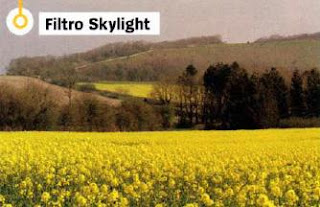Tanto si usas Elements como la versión completa de Photoshop, hay infinidad de ajustes que te permiten convertir un retrato en una foto fantástica para la portada de una revista. Aprende los trucos de los expertos y los secretos de la industria para transformar una foto sencilla en una sorprendente. Sigue nuestras sencillas técnicas paso a paso, y en poco tiempo acabarás creando retratos con ese toque de fotógrafo profesional.
Como usar RAW para conseguir mejores retratos
Lleva tus fotos al límite convirtiéndolas desde RAW. Te enseñamos cómo lograr resultados increíbles.
Los archivos RAW son cruciales si quieres obtener la mejor calidad de imagen posible de tu cámara. Al siparar en JPEG, la cámara procesa y ajusta todos los parámetros como el balance de blancos, saturación, contraste, nitidez y reducción de ruido. Una gran parte del original se descarta cuando aplica la compresión JPEG, una pérdida de datos útiles que puede limitar cualquier edición porterior.
Al disparar en formato RAW, obtienes absolutamente todos los datos capturados por el sensor de la cámara, así como un control total de los parámetros de imagen para recuperar sombras y luces, mientras que los cambios de ccolor, que en JPEG pueden crear artefactos, se pueden realizar con una pérdida mínima o nula.
En este tutorial usaremos Adobe Camera Raw, que forma parte de Photoshops Elements y Photoshop, y que permite editar la mayoría de los tipos de archivo RAW. Aquí te mostraremos la mejor forma de maximizar la calidad de tus retratos RAW y luego veremos las herramientas avanzadas que ofrece Camera Raw para CS2.
Al abrir un archivo RAW, el conversor Camera RAW aparece automáticamente. Empieza desactivando las casillas Auto en la pestaña Ajustes (rara vez ofrecen resultados óptimos). Ahora ajusta la Profundidad de bit a 16 usando el menú desplegable de abajo. Tu imagen parecerá gris y estimulante, pero no te preocupes, ya que te mostraremos la forma correcta de empezar a arreglarla.
1.- Advertencias de corte
Activa Iluminación y Sombras para ver cuándo se pierden o se "cortan" los detalles de estas áreas. En la Previsualización, las sombras cortadas aparecen en azul y las iluminaciones en rojo. Nuestro retrato presenta algunas sombras que se han perdido.
2.- Problemas de exposición
Como la foto está subexpuesta, los píxeles del Histograma se amontonan en el lado izquierdo en vez de distribuirse a lo largo del rango tonal. Lo arreglaremos antes del balance de blancos. Ajusta la Exposición a +1'25, justo antes de cortar algún canal de color.
3.- Balance de blancos.
Los ajustes de balance de blancos de la cámara suelen necesitar retoques en Camera Raw. Haz click en la zona que debería ser blanca o gris neutro con el Cuentagotas de Balance de Blancos para un ajuste automático. Luego podrás retocarlo con más precisión con los controles.
4.- Temperatura de color
Nuestro retrato no tiene zonas neutras obvias, así que ajustaremos a ojo. El Balance de Blancos "De la Cámara" (5700) parece demasiado amarillo, saí que mueve el control de Temperatura a 5000. Ésta ligeramente más fría, produce un tono de piel más natural.
5.- Matiz y tono
Ahora afinaremos el equilibrio de color con el control Matiz: a la izquierda añadimos verde, y a la derecha magenta (ajústalos a +1). Estos cambios han afectado a la Exposición, así que fíjala en +1.45. Ahora es el momento de perfeccionar el rango tonal.
6.- Mejorar el brillo
Mientras que la exposición afecta a todo el rango, el Brillo sólo modifica los tonos medios y es útil para aclarar las zonas muy oscuras después de un ajuste de Exposición. Arrastra el control a la derecha controlando las iluminaciones (con 53 tendrás un aclarado suficiente).
7.- Corrección de contraste
Nuestro retrato ya tiene bastante impacto, así que sólo necesitamos aumentar el Contraste a +30 para darle ese efecto extra. Esto provoca un poco de corte en el canal rojo, pero no es un gran problema porque no afecta al detalle de las luces de la cara de la chica.
8.- Ajuste de sombras
Dado que estos cambios menores son tan potentes, es mejor dejar las Sombras hasta después de terminar con la Exposición, brillo y contraste. Bajar las Sombras a 4 reduce notablemente el corte (y aplanaría las pupilas). Aumenta la Saturación a +10.
9- Reducción de ruido
Para solucionar el ruido de las sombras, en Detalle, ajusta el Suavizado de Luminancia y la Reducción de Ruido de Color a +10 y +25. Un ajuste de enfoque bajo (25) no degrada la calidad, pero las herramientas para enfocar de Photoshop ofrecen algo más de control.
Cómo ajustar RAW en CS2
Photoshop CS2 tiene mucho que ofrecer a los fotógrafos más exigentes
Los controles RAW avanzados en Camera RAW de CS2 pueden solucionar los problemas comunes de los objetivos, añadir efectos creativos y mejorar la exposición.
1.- Ojetivo
La pestaña Lente corrige dos problemas importantes: viñetado y aberración cromática. Nuestra foto no tiene, pero comprueba tus imágenes incluso si usas objetivos de alta calidad. Aumenta el zoom al 100% para verificar si hay aberraciones cromáticas.
2.- Curvas
La pestaña Curva es similar a la de Photoshop y, aunque no trata los canales por separado, ofrece contraste personalizado del canal RGB compuesto añadiendo hasta 16 puntos. Como alternativa, aplica uno de los ajustes predefinidos.
3.- Calibrar
Permite a los profesionales ajustar las variaciones del perfil de color de la cámara, y también sirve como herramienta creativa. Puedes añadir cambios de color o usar los controles individuales del Tono RGB para simular los filtros tradicionales para una conversión de más calidad.
Preservar los colores
Las palabras "espacio de color" pueden asustar, pero vale la pena aprender los fundamentos para mantener los colores lo más reales posible. Sólo debes conocer dos: Adobe RGB y el denominado sRGB IEC61966-2.1. El primero es el preferido por los fotógrafos y editores profesionales porque tiene un rango mayor, más apto para la edición de la imagen y las convensiones a CMYK, mientras que sRGB IEC61966-2.1 tiene un rango menor y es ideal para el uso en la web y la impresión en casa. Sea cual sea el que elijas, utilízalo durante todo el proceso de trabajo. Si aparece el cuadro Diferencia de perfil Incrustado al abrir una foto, elige "Usar el perfil incrustado" y Aceptar.
Cómo pasar a B&N
El blanco y negro es algo más que la desaturación. Te enseñamos los secretos de las grandes conversiones.
Desaturar las fotos en color o convertirlas a grises suele producir imágenes en blanco y negro planas y monótonas. Mezclando los canales de colores en proporciones diferentes puedes hacer conversiones a blanco y negro con más profundidad e impacto.
El cuadro Tono/Saturación te ofrece seis canales de color para "jugar" (rojo, amarillo, verde, azul, cian y magenta), además de un control Todos que permite ajustarlos simultáneamente. Variando la luminosidad de los seis tonos individuales puedes manipular áreas tonales dentro de las fotos, y los efectos son similares a los creados usando filtros monocromo tradicionales con péliculas de B&N.
1.- El poder de los tres
En Capa>Nueva Capa de ajuste>Tono/Saturación>OK>OK. Cuando tengas tres de estas capas de ajuste haz doble click en la miniatura de la capa superior y ajuste la Saturación a -100 y la Fusión a Color.
2.- Mezcla
En la capa media, varía la Luminosidad de los seis colores uno a uno. Haz click en OK y alterna el icono del ojo para ver los efectos. Para reeditar un color, abre de nuevo Tono/Saturasión y modifica los valores.
3.- Toques finales
Fija la Saturación de Todos en la capa inferior en +10 y acopla la imagen. Pinta el blanco de los ojos con Sobreexponer (rango iluminaciones). Exposición 4%; y las pestañas con Subexponer (rango Sombras), Exp. 4%.
Cómo aplicar arreglos en retratos
Te mostramos cómo algunas herramientas de edición básicas pueden transformar la calidad de tus creaciones.
¿No sería bonito que las imágenes de tu cámara estuvieran siempre perfectas? La verdad es que, incluso en manos expertas, las cámaras digitales a menudo fracasan a la hora de capturar con presición la iluminación y los colores. Los pequeños defectos pueden ser una gran diferencia para la calidad de los retratos, pero puedes mejorar tus fotos considerablementes dominando unas pocas técnicas básicas de Adobe Photoshop.
Si has seguido el tutorial anterior, muchas de estas correcciones no serán necesarias, pero si disparas en JPEG la cosa es distinta.
1.- Manos a la obra
Nuestro retrato parece un poco gris, así que haz click en Mejorar>Ajustar Iluminación>Niveles y mira el Histograma. Verás uqe indica subexposición, así que arrastra el Punto Blanco a la izquierda hasta el borde de los píxeles.
2.- Advertencias de corte de Niveles
Pulsa la tecla Alt mientras mueves los Puntos de Blanco/Negro para ver las luces/sombras que se cortan. Los colores indican un corte enuno o dos canales de color el blanco/negro muestra que se cortan todos los canales.
3.- Correcciones de tonos medios
Para aclarar el retrato, arrastra el Punto de Gama (tonos medios) un poco a la izquierda (para oscurecerlo, llévalo a la derecha). Las Curvas de Photoshop (imagen>ajustes>curvas) te permiten ajustes de tono más finos, especialmente en el contraste general.
4.- Crear formas
Crea una curva en forma de S usando tres puntos para subir el contraste, manteniendo una curva suave (cuanto más brusca sea, mayor será el contraste aplicado). En Element 5 existe una versión simplificada de las Curvas con los parámetros de ajuste más populares.
5.- Sombra/iluminación
Vale la pena usar esta herramienta (mejorar>ajustar iluminación>sombra/iluminación), aunque no necesites recuperar mucho estos valores. Empieza con Cantidades de 1-5 (más parecerá artificial), y aumenta algo el Contraste de Semitono para compensar.
6.- Tonos de piel en Elements
La piel está un poco azulada. Selecciona Mejorar>Ajustar Color>Ajustar Color para Tonos de Piel. Haz click en la piel con el Cuentagotas. El ajuste automático es drástico, así que reduce los controles de Piel y ajusta el equilibrio de color con Luz Ambiente.
7.- Tonos de piel en Photoshop
Puedes mejorar los tonos de piel de forma similar en Photoshop usando Imagen>Ajustes>Equilibrio de Color. Activa la casilla Preservar Luminosidad y varía con cuidado los valores Rojo, Magenta y Amarillo, primero para las iluminaciones, y después para Medios Tonos.
8.- Saturación selectiva
Aumentar la saturación en los JPEG puede crear ruido y bloques rápidamente, así que mantén los valores por debajo de +15. Para aumentar más, amplía el zoom al 100% y céntrate en zonas, como los ojos usando la Esponja con un ajuste de Flujo bajo como 10.